Word文档常用的文本格式如何设置才能方便使用
1、打开设置好的word文档。

2、点击开始,样式右边的斜头。
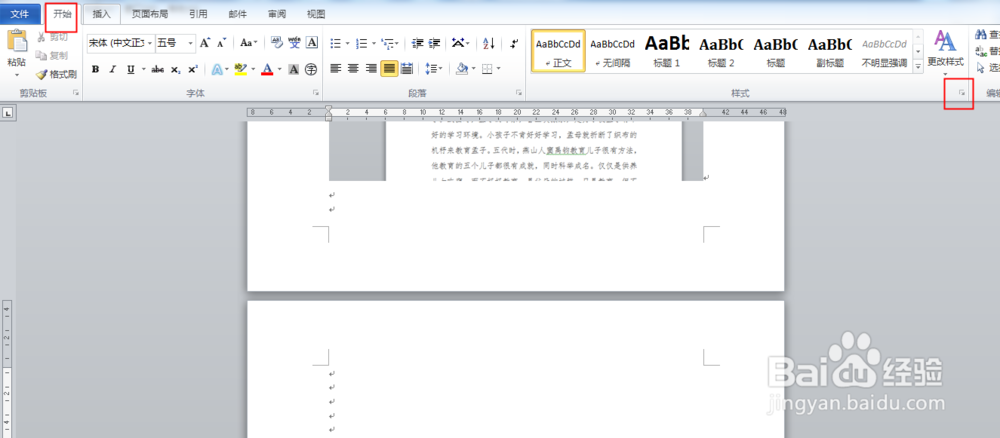
3、将光标移动到标题处,点击新建样式。

4、弹出对话框,修改好名称,点选基于该模板的新文档,确定。
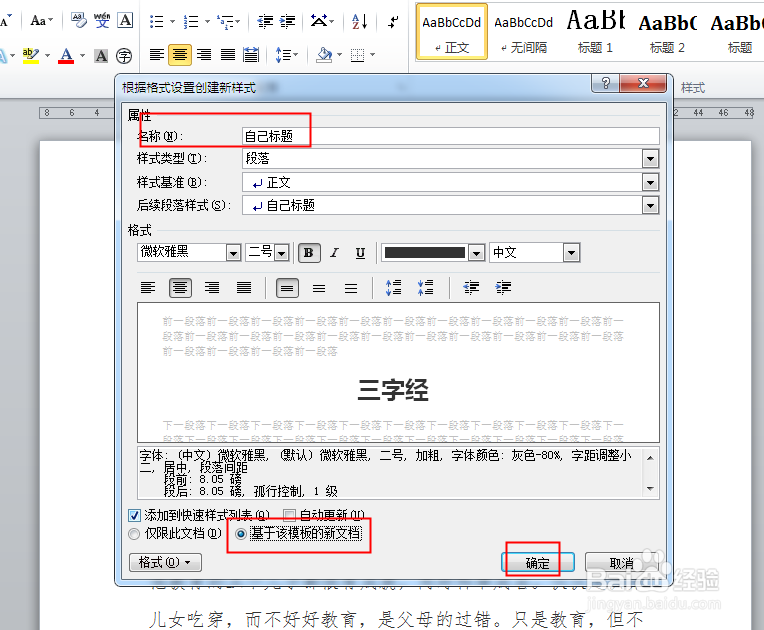
5、再将光标移到正文处,点击新建样式。

6、弹出对话框,修改好名称,点选基于该模板的新文档,确定。
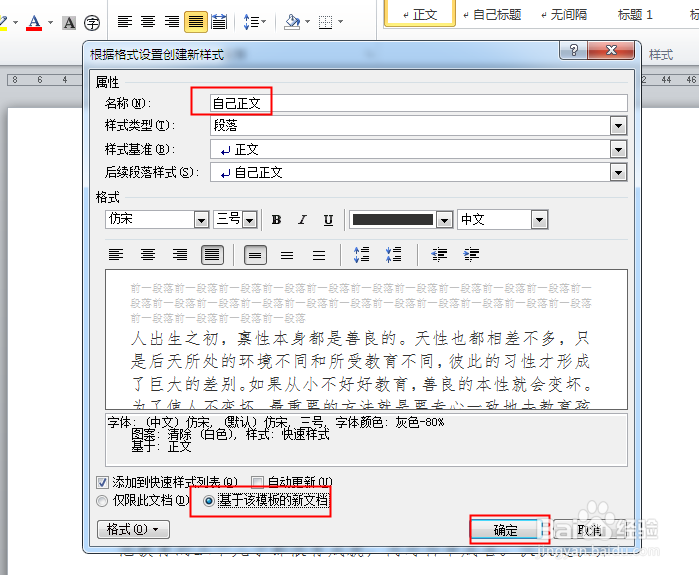
7、这时在样式栏中就多了两个我们自己的样式。

8、使用时我们只需要的将光标移动到指定的段落处,点击样式。
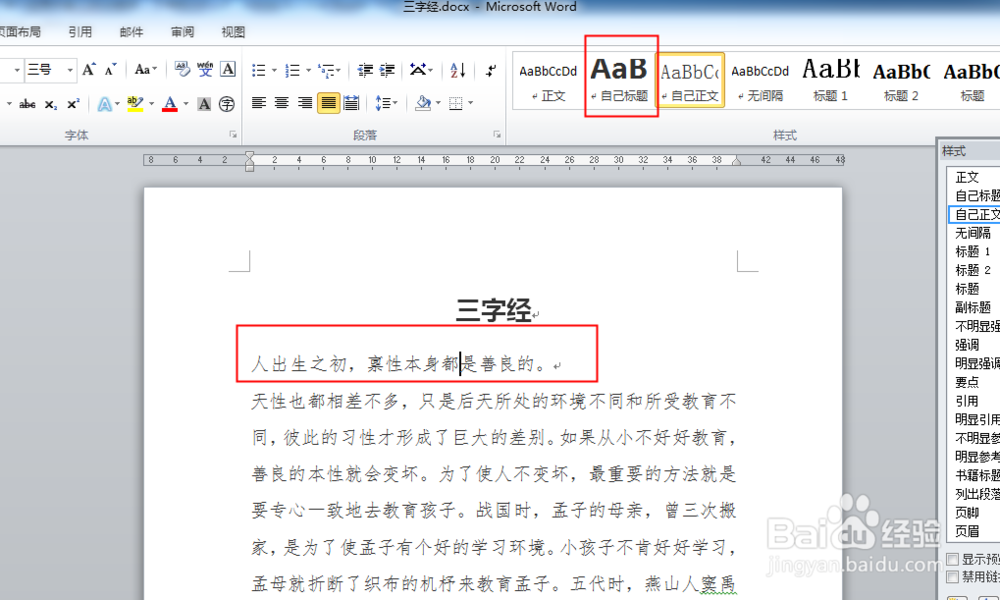
9、整段内容就都会变成该样式。

10、注意:如果不想使用段落,就要在对话框中选择好样式类型。

声明:本网站引用、摘录或转载内容仅供网站访问者交流或参考,不代表本站立场,如存在版权或非法内容,请联系站长删除,联系邮箱:site.kefu@qq.com。
阅读量:144
阅读量:149
阅读量:59
阅读量:40
阅读量:54